Jak sprawdzić, z jakiego motywu WordPress korzysta strona internetowa
Opublikowany: 2017-10-20Istnieje niezliczona liczba motywów WordPress. Większość z nich jest przemyślana i oferuje jedną z najcenniejszych rzeczy: dodatkowy czas na personalizację strony, o której myślałeś.
Aby znaleźć idealny motyw WordPress, możesz rozejrzeć się i zobaczyć, co jest na sprzedaż (lub za darmo) na dużych rynkach, takich jak ThemeForest. Możesz też przeglądać strony internetowe, które już tam są. Po znalezieniu strony internetowej, która pasuje do tego, czego szukasz, następnym logicznym krokiem jest sprawdzenie, z jakim motywem WordPress została stworzona.
Ale jak? Cóż, dokładnie to pokażemy w tym poście.
Upewnij się, że witryna korzysta z WordPress
Pierwszą rzeczą, którą musisz zrobić, to dowiedzieć się, czy odwiedzana witryna jest wykonana w WordPressie. Ponieważ, oczywiście, nie chcesz skończyć z myślą, że nie możesz znaleźć motywu, jeśli po prostu nie jest stworzony dla WordPressa.
Istnieje kilka sposobów, które pomogą Ci dowiedzieć się, czy witryna jest wykonana w WordPressie, czy nie. W poprzednim poście zebraliśmy najłatwiejsze rozwiązania, które pomogą Ci w tym procesie. Jednak w tym poście udostępnimy również niektóre narzędzia online i rozszerzenia. Oprócz pokazania motywu WordPress, niektóre z tych narzędzi online pokażą również, czy witryna działa na WordPress, czy nie.
1. Spójrz na stopkę
Pierwsza możliwość, która wymaga jedynie przewinięcia do końca strony, to spojrzenie na stopkę strony, na której się znajdujesz. Jednak ta możliwość nie zawsze będzie działać. W rzeczywistości większość stron internetowych próbuje to ukryć w stopce. Wyświetlenie motywu WordPress, za pomocą którego utworzyłeś swoją witrynę, w jakiś sposób odzwierciedla, że nie zrobiłeś całej witryny samodzielnie. Ale chociaż większość witryn nie ma tych kredytów, niektóre witryny tak. Zazwyczaj można znaleźć te kredyty wraz z kredytami WordPress.
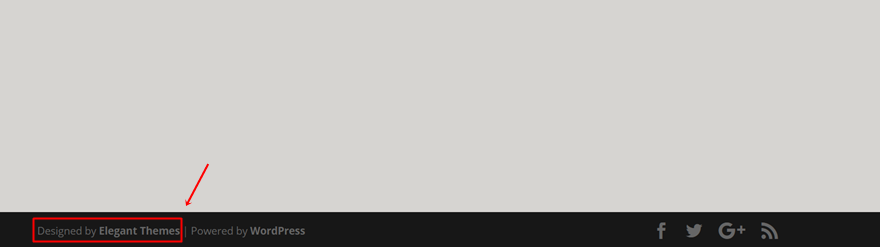
2. Zajrzyj do źródła strony
Jeśli witryna nie zawiera kredytów w stopce; nie martw się. Są też inne możliwości. Podobnie jak wyszukiwanie motywu WordPress w źródle strony. Możesz podejść do tego, wyszukując słowo „motywy” w źródle. Robiąc to, najprawdopodobniej od razu natkniesz się na motyw, jak widać w poniższym przykładzie.

3. Narzędzia online
Na szczęście kilka narzędzi online pomoże ci również dowiedzieć się, z jakiego motywu WordPress korzysta strona internetowa. W tej części posta podzielimy się niektórymi z najlepszych dostępnych opcji. Każda z tych opcji oferuje coś dodatkowego i może być używana w połączeniu z innymi wymienionymi narzędziami online.
Co to za motyw WordPress
Pierwszym narzędziem online, które będziemy obsługiwać, jest „Czym jest motyw WordPressa”. Nazwa ich strony internetowej wskazuje, że to narzędzie online koncentruje się wyłącznie na znalezieniu motywu WordPress, którego szukasz. Wystarczy wpisać adres URL, a narzędzie dostarczy Ci szukanej odpowiedzi.
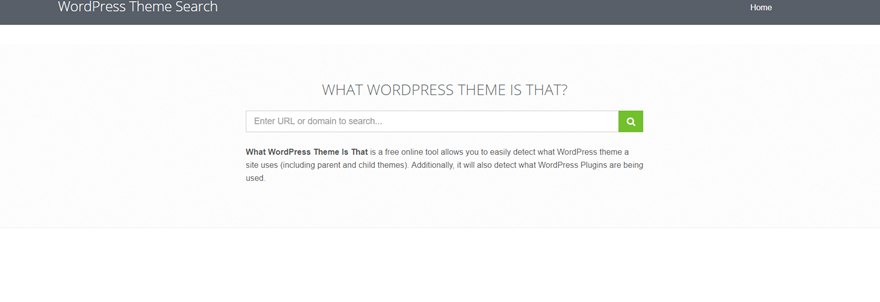
Bardzo fajną rzeczą w tej witrynie jest to, że nie tylko informuje o używanym motywie WordPress, ale także pokazuje, jakie wtyczki są używane. Niestety narzędzie online nie wykrywa motywów nadrzędnych.
Jaki motyw
Innym świetnym narzędziem jest „Jaki motyw”. To narzędzie online służy nie tylko do rozpoznawania motywów WordPress (w tym motywów nadrzędnych), ale także motywów z innych systemów zarządzania treścią. Kilka z nich to, oprócz WordPressa, Joomla!, Blogger, Shopify i Drupal. Jest to taki sam sposób pracy, jak w przypadku narzędzia internetowego „Czym jest motyw WordPressa”; wystarczy wpisać adres URL i odkryć wyniki.

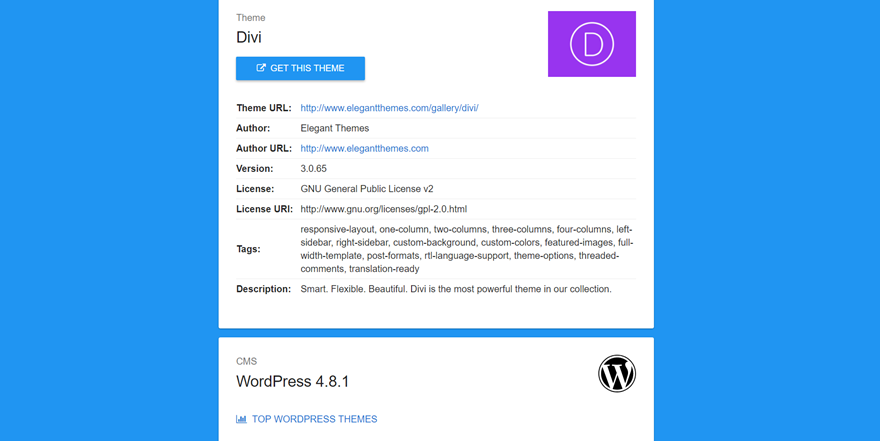
Detektor motywów WP
Kolejnym narzędziem online, o którym chcemy wspomnieć (chociaż istnieją również inne narzędzia), jest WP Theme Detector. Oprócz pokazania Ci, czym jest motyw WordPress, pokaże Ci również jego pozycję w rankingu i popularność wśród wyszukiwań w ich witrynie. Ta opcja jest zdecydowanie godna polecenia, jeśli szukasz nie tylko motywu WordPress, ale także jakości uznania dla tego motywu.
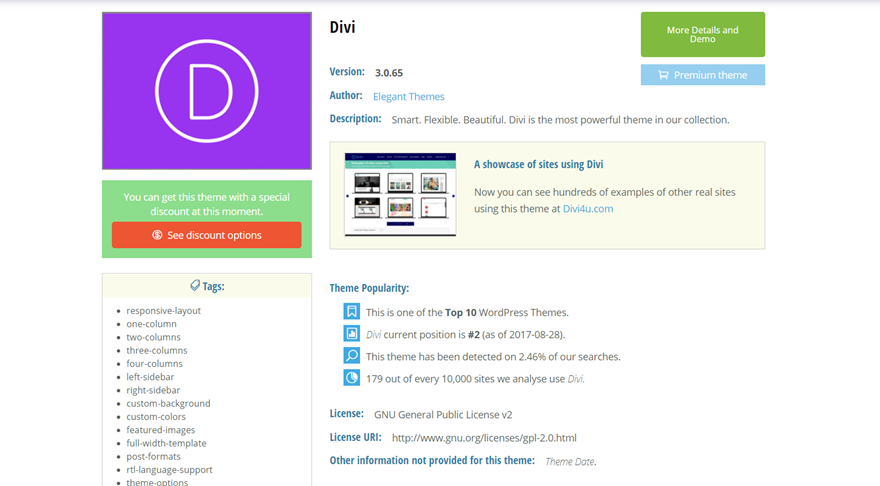
Skanuj WP
Ostatnie narzędzie online, Scan WP, jest bardzo podobne do narzędzia internetowego „What Theme”. Na szczęście wykrywa motywy nadrzędne i natychmiast podaje cenę, jaką będziesz musiał zapłacić za ten motyw. Ponadto wykrywa również wtyczki używane na stronie. W skrócie; to narzędzie online jest zdecydowanie skuteczne.
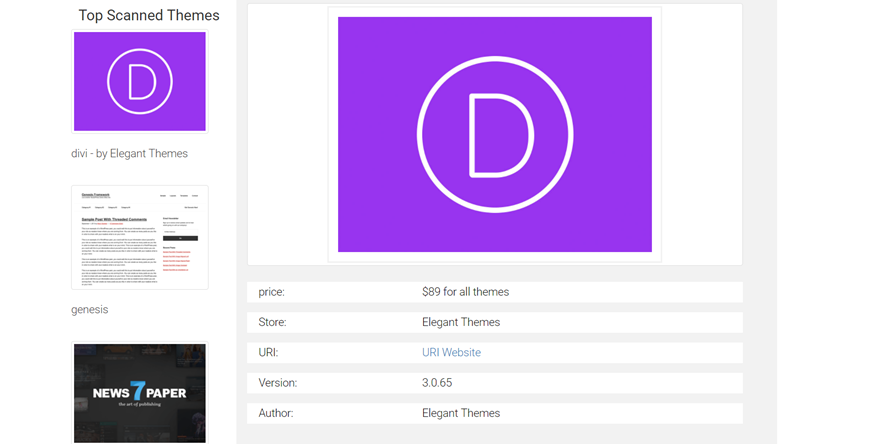
4. Rozszerzenia przeglądarki
Jeśli wolisz, aby większość pracy odbywała się automatycznie, możesz również wybrać rozszerzenie przeglądarki. W ostatniej części tego posta wymienimy niektóre z dostępnych możliwości.
Skanuj rozszerzenie WP
Jeśli podoba Ci się narzędzie online Scan WP, na pewno spodoba ci się również rozszerzenie do przeglądarki Google Chrome. Zasadniczo robi to samo, co narzędzie online. Jedyną zaletą tego narzędzia online jest to, że będziesz musiał włożyć mniej wysiłku. Podobnie jak narzędzie online, to rozszerzenie informuje, jaki motyw WordPress (w tym motywy nadrzędne) i wtyczki są używane.
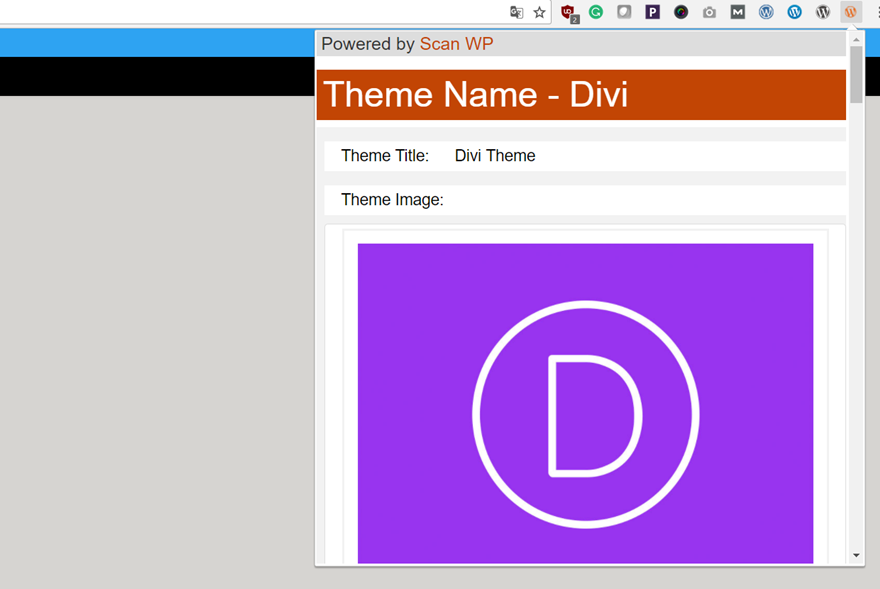
WPSniffer
WPSniffer to kolejne godne rozszerzenie, które pomoże Ci zaoszczędzić czas podczas wyszukiwania motywu WordPress. W przeciwieństwie do rozszerzenia Scan WP (które oferuje wgląd w używane wtyczki), WPSniffer udostępnia tylko używany motyw WordPress z linkiem do dodatkowych informacji na temat motywu.
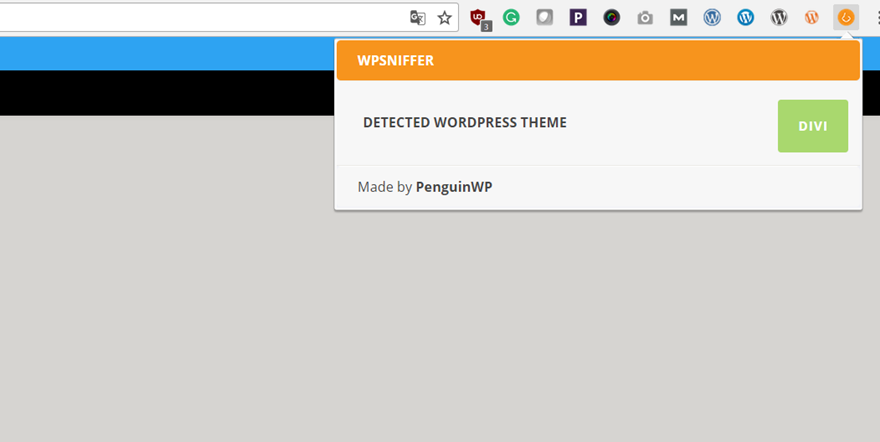
Wykrywacz motywów i wtyczek WordPress
Motyw WordPress i wykrywacz wtyczek mogą być używane zarówno w przeglądarce Google Chrome, jak i Mozilla Firefox. Oprócz pokazania systemu zarządzania treścią i motywu WordPress, rozszerzenie pokaże również, jakie wtyczki są używane w witrynie. Niestety ta wtyczka nie rozpoznaje motywów nadrzędnych, ale jest to jeden z niewielu dodatków do Mozilla Firefox.
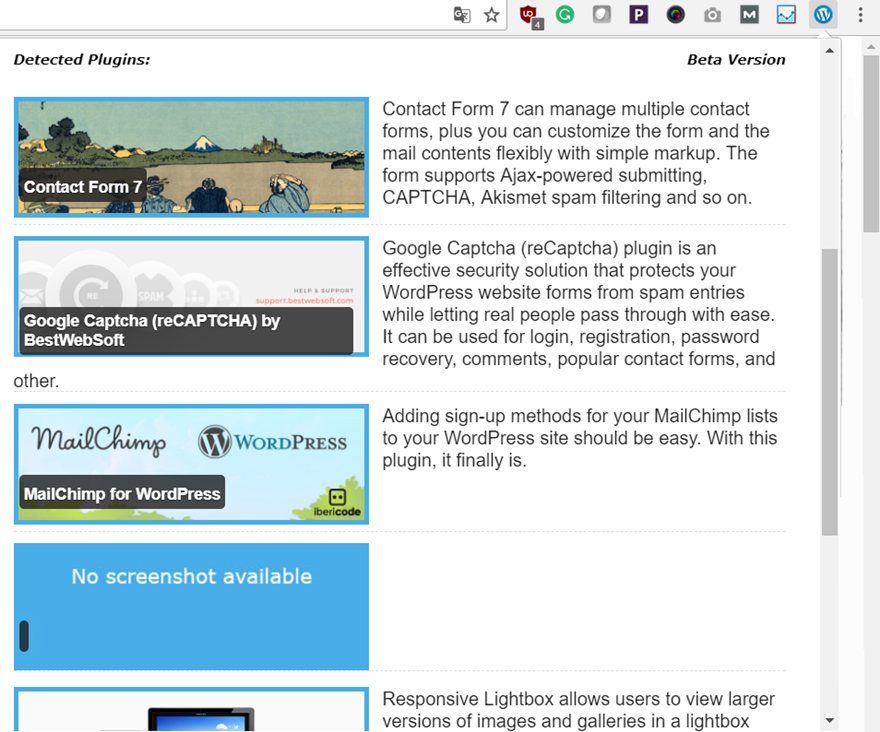
Końcowe przemyślenia
W tym poście pokazaliśmy, jak dowiedzieć się, z jakiego motywu WordPress korzysta strona internetowa. Oczywiście, zanim zaczniesz szukać motywu WordPress, będziesz musiał wiedzieć na pewno, czy witryna używa WordPressa jako systemu zarządzania treścią. Następnie możesz użyć różnych metod wymienionych w tym poście, aby znaleźć motyw WordPress. Jeśli masz jakieś pytania lub sugestie dotyczące przyszłych postów; upewnij się, że zostawiłeś komentarz w sekcji komentarzy poniżej!
Pamiętaj, aby zapisać się do naszego biuletynu e-mail i kanału YouTube, aby nigdy nie przegapić ważnego ogłoszenia, przydatnej wskazówki lub gratisów Divi!
Polecane zdjęcie autorstwa 053StudioSign / shutterstock.com
